本文介绍了 Microsoft Edge 如何支持托管设备的条件访问,以及如何使用非托管设备访问受条件访问保护的资源。
简介
在管理和保护云资源时,标识和访问都很重要。 在混合计算环境中,用户可以随时随地使用各种设备和应用访问组织的资源。 仅关注谁可以访问资源还不够好。 你还需要考虑访问资源的方式。
条件访问使你在安全性和工作效率之间取得平衡。 有关详细信息,请参阅规划条件访问部署,这是帮助在以前称为 Azure Active Directory) Microsoft Entra ID (规划和部署条件访问的详细指南。 (有关此名称更改的详细信息,请参阅 Microsoft Entra ID.) 的新名称
Microsoft Edge 本机支持在 托管 和非托管设备上访问受条件访问 保护 的资源。
注意
我们已免除 Edge 身份验证在身份验证启动过程中强制实施基于设备的特定条件访问控制。 具体而言,以下控件当前已免除: RequireApprovedApp、 RequireCompliantApp和 RequireCompliantDevice。 但是, RequireDomainJoinedDevice不 豁免,将强制实施。
在托管设备上使用 Microsoft Edge 访问受条件访问保护的 URL
Microsoft Edge 本机支持Microsoft Entra (以前称为 Azure Active Directory) 条件访问。 无需安装单独的扩展,Edge 的本机支持提供稳定且高质量的访问。 使用企业Microsoft Entra ID ((以前称为 Azure Active Directory) 凭据)登录到 Edge 配置文件时,Microsoft Edge 允许无缝访问使用条件访问保护的企业云资源。 所有平台(包括所有受支持的 Windows 和 macOS 版本)上均提供此支持。
相应的Microsoft Entra (以前称为 Azure Active Directory) 帐户需要连接到 Windows,因此,主刷新令牌随条件访问策略中的评估请求一起发送。 若要将工作或学校帐户添加到 Windows,请按照以下步骤 在电脑上添加或删除帐户。 请注意,连接到 Windows 的工作或学校帐户数量存在限制,此 设备管理常见问题解答中对此进行了介绍。
使用 Intune MAM 在 BYOD 上使用 Microsoft Edge 访问受条件访问的受保护 URL
未注册设备的移动应用程序管理 (MAM) 通常用于个人设备或将自己的设备 (BYOD) 。 对于未注册其个人设备但仍需要访问其组织电子邮件、Teams 会议等内容的用户,可以使用 MAM。 有关 MAM 的更具体信息,请参阅什么是Microsoft Intune应用管理?和 MAM 常见问题解答。 有关 Windows 设备上的条件访问的详细信息,请参阅 在 Windows 设备上要求应用保护策略。
访问问题
在符合标准的设备上,访问资源的标识应与配置文件上的标识匹配。 如果没有,或者设备不受管理,则访问将被阻止,你将看到如下屏幕截图中的消息。 在此示例中, balas@contos.com 是访问资源所需的登录帐户。
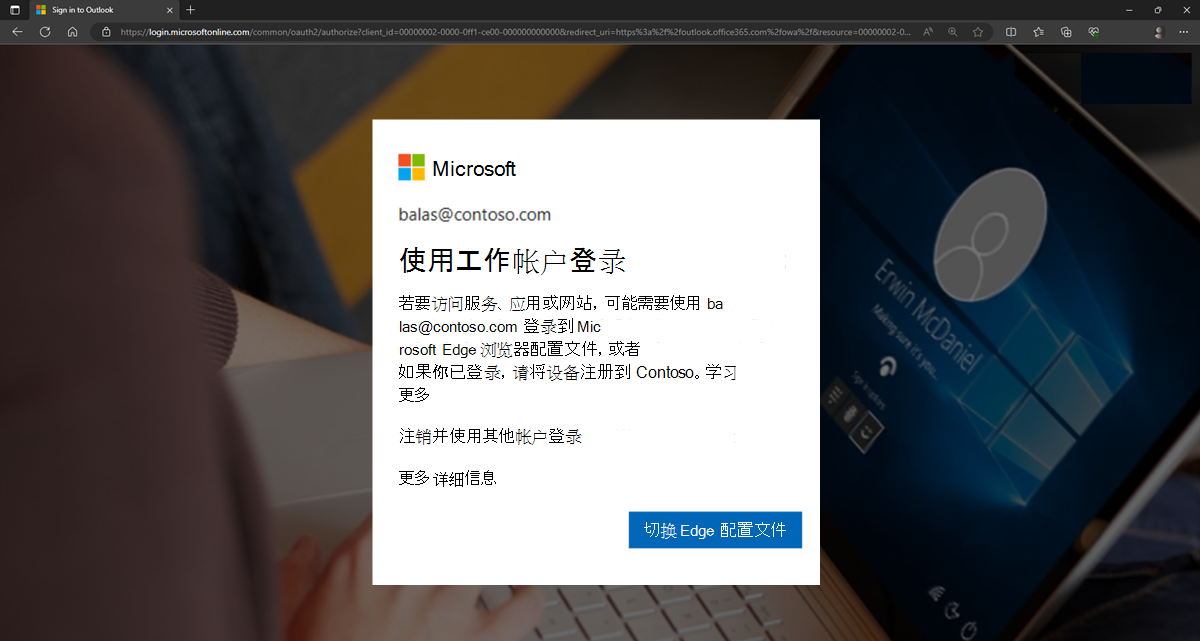
修复托管设备上的 Microsoft Edge 的访问问题
如果访问被阻止,则必须切换到所需的配置文件或创建具有匹配标识的配置文件。 选择“ 切换 Edge 配置文件 ”,Microsoft Edge 将指导你完成登录过程。 有关详细信息,请参阅 在 Windows 设备上要求应用保护策略 (预览版) 。
还可以通过在浏览器中选择用户头像并使用下拉菜单执行以下任务来使用个人资料设置:
- 管理配置文件 - 单击齿轮图标 (“管理配置文件设置 ”) 打开“Edge 设置”。
- 选择现有配置文件 - 选择配置文件名称。
- 创建个人配置文件 - 选择 “设置新的个人资料”。
- 创建新的工作配置文件 - 选择“ 其他配置文件 ”,然后选择“ 设置新的工作配置文件”。 “其他配置文件”选项还允许你 以来宾身份浏览 或在 儿童模式下浏览。
排查条件访问策略 提供了有关修复条件访问问题的详细信息。
使用 Intune MAM 修复未注册设备的访问问题
访问问题(如过期的注册及其解决方法)请参阅 故障排除。